使用声音和阴影自定义设置的教程。慧声慧影是一款非常流行的视频剪辑软件,不仅可以制作视频,还可以制作出很好的音频剪辑。它的功能非常强大,效果唾手可得。因为许多新安装的伙伴不熟悉视听系统的一些功能,
因此,本教程将教你如何使用音频和视频的自定义设置。有兴趣的朋友一起来看看吧。
如何使用声音和阴影的自定义设置:
I .位置、大小和旋转设置
这部分设置在定制中使用频率很高。怎么用就看下面的介绍了。
1.首先,在视频轨道上添加一段素材,然后右键单击该素材并单击自定义动作选项。
2.在弹出的自定义动作中,左侧可以看到位置、大小、不透明度等参数设置。
3.位置值。当x轴为负时,材料出现在屏幕的左侧,如图1所示。当值为正时,它出现在屏幕的右侧。

图1:位置数值设置
4.当Y轴为负时,材料出现在屏幕底部,反之亦然。
5.尺寸设置。调整X轴和Y轴的值是屏幕上显示的材料的大小。如果解锁解锁纵横比,可以分别调整X轴和Y轴的值,如图2所示。

图2:尺寸数值设置
6.不透明度的设置。不透明其实就是透明。值越小,图像越暗,值越大,图像越亮。
7.旋转设置。X轴设置是沿着X轴旋转,也就是上下翻转,如图3所示。Y轴是指沿Y轴旋转,即左右转动。z轴沿z轴翻转,即在屏幕上翻转,如图4所示。

图3:旋转X轴设置
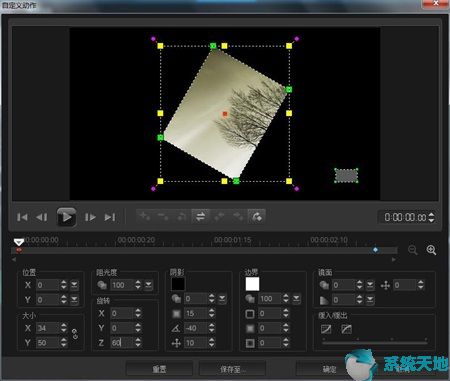
图4:旋转Z轴设置
二、阴影、边框设置
阴影和边框是制作电子相册时最常用的设置。这个功能其实和有声音有阴影的画中画差不多。
1.阴影设置。顶部的黑条可以调整阴影的颜色。阴影不透明度的含义与不透明度相同。阴影模糊是阴影边界的模板度。阴影方向是阴影偏离材质的方向和位置,如图5所示。阴影距离是阴影和材质之间的距离。

图5:阴影方向参数设置
2.边界设置。在白色框中,您可以调整边框的颜色。边界不透明度与上述相同。边界尺寸越大,边框越大。边界模板的淡出值是外部边界的羽化程度。当边界模板淡入数值时,就是内边界的羽化程度。
第三,镜像和慢进/慢出设置
1.镜面是材质的反射。不需要引入镜面不透明度。镜像距离是材质的反射和材质之间的距离。值越大,距离越远。镜子的淡出就是倒影淡化的程度。该值越大,镜子越暗,如图6所示。

图6:镜像淡化参数设置
2.慢进/慢出设置。它是材料进入屏幕的速度。点击慢进或慢出按钮,调整滑轨,调整速度,如图7所示。

图7:慢进/慢出设置
其实自定义动作的设置主要由以上三部分组成。第一部分是常用的。大家都可以熟悉,在视频制作过程中使用。相信大家都会觉得这个功能很强大!
以上是关于音频和视频自定义设置的使用教程。你明白吗?想了解更多教程请关注系统世界官网~ ~ ~ ~ ~ ~ ~








